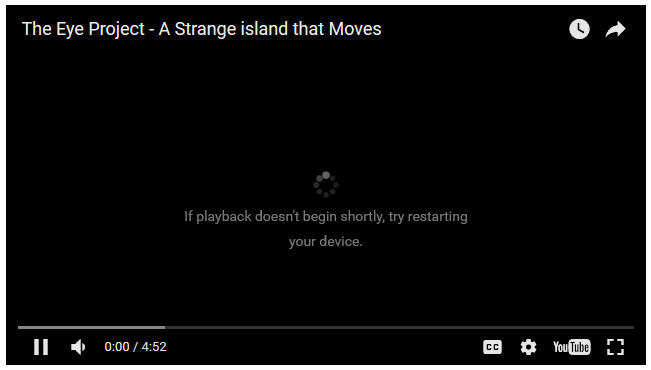RECOMENDADO: Haga clic aquí para corregir errores de Windows y aprovechar al máximo el rendimiento del sistema
Si no puede reproducir algunos videos en su navegador web, el problema podría ser la aceleración del hardware. Los usuarios que disponen esta configuración habilitada pueden recibir el mensaje de error «Si la reproducción no comienza pronto, reinicie su dispositivo». Se visualiza. El problema además podría deberse al nuevo reproductor de video HTML5 que se usa hoy en día en plataformas de video populares como YouTube.
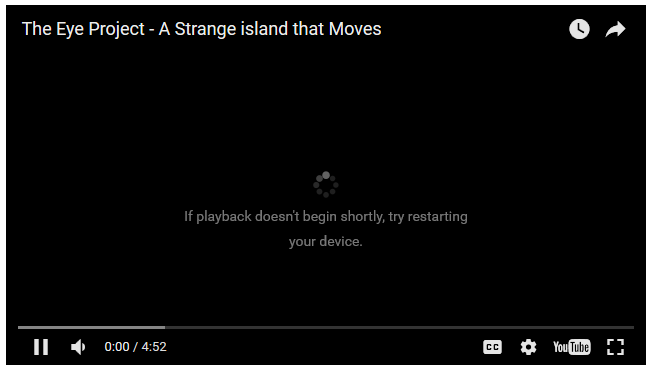
Puede arreglar el problema cambiando la configuración de su navegador web o instalando complementos para el nuevo reproductor HTML5 de YouTube. Además puede desinstalar o actualizar su tarjeta gráfica. conductores. Si todo lo demás falla, puede probar una de las siguientes soluciones.
Inhabilitar la aceleración de hardware en el navegador
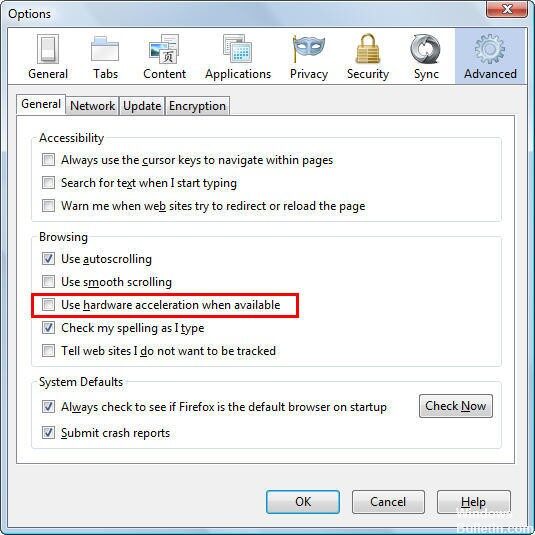
Para desactivar la aceleración de hardware en Google Chrome, vaya a Configuración> Configuración avanzada> Sistema. Después, desmarque la casilla de verificación Utilizar aceleración de hardware cuando esté disponible.
En Internet Explorer, haga lo siguiente:
- Haga clic en Inicio y después en Internet Explorer.
- Haga clic en el icono de Herramientas en la esquina superior derecha, después haga clic en Opciones de Internet.
- Haga clic en la pestaña Avanzado y en Gráficos acelerados, seleccione la casilla de verificación Utilizar procesamiento de software en lugar de procesamiento de GPU.
- Haga clic en Aplicar, después haga clic en Aceptar.
- Cierre y reinicie Internet Explorer para que los cambios surtan efecto.
Actualice o desinstale el controlador de gráficos NVIDIA
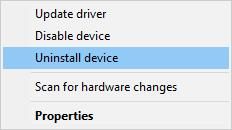
• Las tarjetas gráficas NVIDIA obsoletas además pueden causar problemas de reproducción en su navegador. Para arreglar este problema, puede descargar los controladores más recientes para su tarjeta gráfica desde el portal web del fabricante.
• Para actualizar sus gráficos conductor, vaya a Panel de control> Todos los ítems del panel de control> Sistema> Administrador de dispositivos> Tarjetas gráficas. En resumen, haga clic derecho en su tarjeta gráfica y seleccione Actualizar software de controlador.
• Si la actualización del controlador no resuelve el problema, puede desinstalar y volver a instalar los controladores. Para hacer esto, vaya a Panel de control> Todos los ítems del panel de control> Sistema> Administrador de dispositivos> Tarjetas de video. Haga clic derecho en la tarjeta de video y seleccione «Desinstalar». Posteriormente de la desinstalación, reinicie su computadora.
Enciende tu dispositivo de audio
En resumen, puede intentar apagar sus dispositivos de audio, incluidos los altavoces y los auriculares, dado que además pueden causar problemas. Además puede desconectar y volver a conectar sus auriculares.
Instalar complementos para el reproductor HTML5
Si el problema todavía no se resuelve, asegúrese de que el problema sea provocado por el nuevo reproductor de video HTML5. Para arreglar este problema, debe instalar los complementos del reproductor HTML5 en su navegador web.
Has resuelto esto con éxito. Si la reproducción no comienza pronto, reinicie su dispositivo. No obstante, si todavía tiene preguntas sobre este tutorial, no dude en preguntar en la sección de comentarios.
Como siempre, si tiene alguna otra solución a este problema, háganoslo saber en los comentarios a continuación.
RECOMENDADO: Haga clic aquí para arreglar errores de Windows y aprovechar al máximo el rendimiento del sistema